 ✕
✕
By Justin SabrinaActualizat la 16 decembrie 2022
„Este posibil să transferi muzica iTunes pe playerul MP3? Cum pot reda melodiile iTunes achiziționate în iPod-ul meu? Te rog ajuta-ma."
Când suntem în aer liber, ascultarea muzicii pe un MP3 player portabil este foarte convenabilă. Dacă sunteți fan Apple și ați achiziționat multe melodii de pe iTunes, trebuie să știți că melodiile iTunes achiziționate nu sunt în format MP3. Nu putem copia direct melodiile iTunes pe MP3 player. Dacă doriți să ascultați melodii iTunes în MP3 player, trebuie să convertiți melodiile iTunes în format M4P sau M4A în format MP3, apoi transferați muzica iTunes pe un player MP3 generic. Vă rugăm să continuați să citiți acest articol, veți avea posibilitatea de a reda oricând melodiile iTunes în Generic MP3 Player.

CUPRINS
Apple a folosit formatul proprietar AAC pentru a codifica melodiile și a adăugat protecție DRM muzicii iTunes. Majoritatea melodiilor pe care le-am achiziționat de pe iTunes sunt în format protejat AAC și nu pot fi convertite direct în MP3. Dacă dorești pune melodiile iTunes pe MP3 player, în primul rând, trebuie să exportați melodiile iTunes în format MP3. Ceea ce aveți nevoie este un iTunes DRM Removal puternic și iTunes Music to MP3 Converter.
UkeySoft Apple Music Converter este un astfel de instrument all-in-one care poate fi folosit pentru a sparge iTunes DRM și convertiți biblioteca iTunes în MP3 neprotejat la viteză de 16X pentru redare pe MP3 Player generic. Ceea ce ne place acest software excelent este că acceptă și conversia melodiilor Apple Musiac M4P blocate prin DRM, a cărților audio iTunes M4B și a cărților audio Audible AA/AAX în MP3, M4A, AC3, AIFF, AU, FLAC, M4R și MKA. În plus, va păstra calitatea audio și metadatele muzicii iTunes fără pierderi în fișierele MP3 de ieșire.
Principalele caracteristici ale acestui minunat iTunes Music to MP3 Converter:
Pasul 1. Instalați și lansați software-ul pe computer
În primul rând, descărcați și instalați UkeySoft Apple Music Converter pe Mac sau Windows. Când lansați programul, iTunes va rula automat.

Pasul 2. Selectați melodiile iTunes de convertit
După cum puteți vedea, toate bibliotecile și listele de redare iTunes vor fi afișate pe interfață. Faceți clic pe „Muzică” sau „Playlist” în panoul din stânga și selectați melodiile pe care doriți să le ascultați pe playerul MP3.

Pasul 3. Selectați Format de ieșire ca MP3
După setările de mai sus, selectați MP3 ca format de ieșire în partea de jos a interfeței. Apropo, UkeySoft iTunes Music Converter acceptă și alt format de ieșire: M4A, AAC, WAV, AC3, AIFF, AU, FLAC, M4R și MKA. De asemenea, puteți seta folderul de ieșire, Bitrate, SampleRate după cum doriți.

Pasul 4. Începeți să convertiți melodiile iTunes în MP3
Faceți clic pe butonul „Convertire” și începeți să convertiți muzica iTunes în MP3, păstrând calitatea audio originală.

După conversie, puteți face clic pe „Explorați fișierul de ieșire” pentru a localiza melodiile iTunes MP3 neprotejate pe computer.
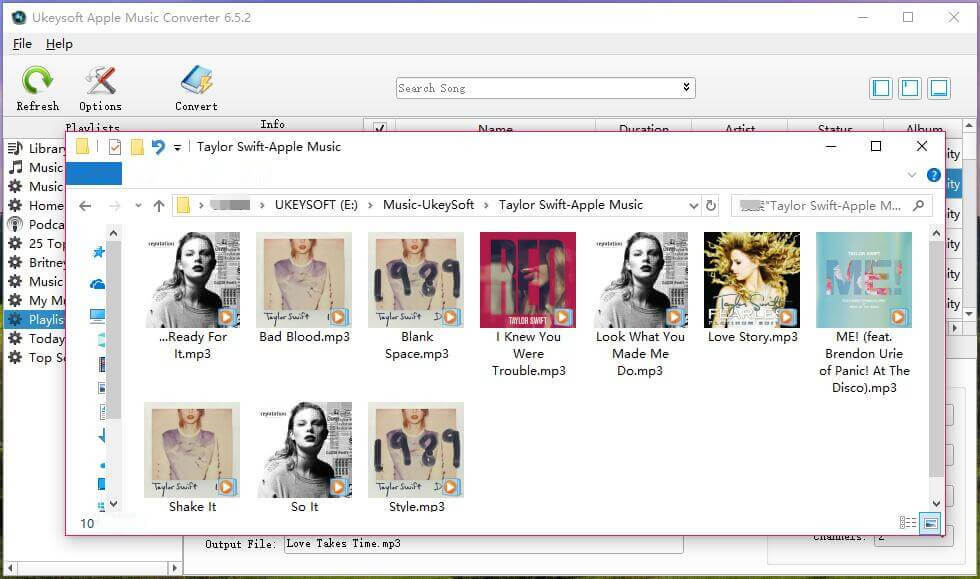
Sfaturi suplimentare: Nu toate melodiile din iTunes sunt protejate de FairPlay (DRM) de la Apple. Unele melodii fără DRM din iTunes pot fi convertite în MP3 cu iTunes. Doar rulați iTunes și navigați la „Editare”> „Preferințe”> „General”. Faceți clic pe „Import Settings” > schimbați „Import Using” în „MP3 Encoder” > „OK”.
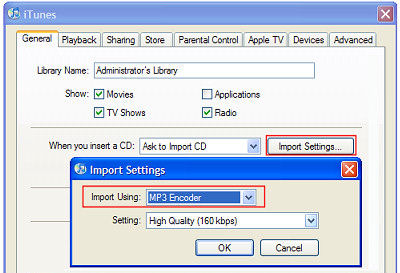
Acum puteți selecta o melodie în iTunes, faceți clic dreapta pe melodie și selectați „Creați versiunea MP3” sau „Convertiți conținutul selectat în MP3”. În acest fel, puteți copia melodii iTunes în MP3 Player și reda aceste melodii în playerul MP3.
Acum că ați obținut melodiile MP3 neprotejate, puteți copia muzica iTunes convertită de pe Mac/Windows în player MP3. Urmați pașii simpli pentru a pune melodiile iTunes în MP3 Player.
Pasul 1. Conectați playerul MP3 sau iPod Nano/Classic/Shuffle/touch la computer printr-un cablu USB adecvat. Pentru un MP3 player generic, îl puteți conecta direct la portul USB al computerului.
Pasul 2. După ce ați așteptat câteva secunde, computerul vă va recunoaște playerul MP3 ca dispozitiv extern.
Pasul 3. Pentru utilizatorii de Windows: Faceți clic pe „Computer” și deschideți folderul MP3 player.
Pentru utilizatorii de Mac: Deoarece este imposibil să copiați direct melodii și alte fișiere de pe Mac pe unitatea USB/player MP3, vă rugăm să instalați mai întâi Microsoft NTFS pentru Mac. După finalizarea instalării, puteți copia direct muzica iTunes convertită de pe Mac în player MP3.
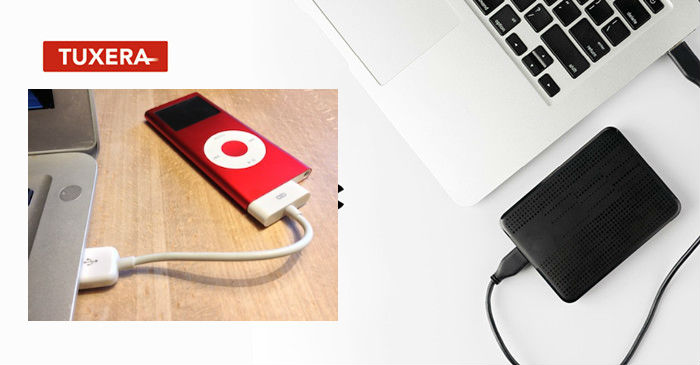
Pasul 4. După ce ați mutat cu succes muzica iTunes convertită în playerul MP3, scoateți playerul MP3 din computer. Acum vă puteți bucura de muzica iTunes offline pe playerul MP3, oricând și oriunde.
Apropo, toate melodiile convertite vor fi salvate permanent pe computer. Puteți copia, transfera sau sincroniza toate fișierele MP3 convertite pe orice player MP3, iPhone, iPad, telefon Android, PS4, Zune, PSP, Activo CT10, FiiO M11/M15, etc.
prompt: aveți nevoie pentru a autentifici înainte de a putea comenta.
Niciun cont încă. Vă rugăm să faceți clic aici pentru Inregistreaza-te.

Conversia Apple Music, iTunes M4P Songs și Audiobook în MP3, M4A, AAC, WAV, FLAC etc.

Bucurați-vă de viața digitală sigură și liberă.
Utilitate
Multimedia
Copyright © 2023 UkeySoft Software Inc. Toate drepturile rezervate.
Niciun comentariu încă. Spune ceva...